要学JAVA了,少不了JAVA开发环境的安装,那么就写一个很水的安装教程吧
准备以下玩意:
- Eclipse IDE
- JAVA JDK安装包
大致安装步骤:
1. 安装JDK包
去JAVA官网下载即可,注意下载的时候找JDK版本号随意吧,我下载的是JDK 8。最上面那个根据自己的平台下载安装包即可,记得下载之前勾选Accept License Agreement。
2. 安装Eclipse IDE,选择Eclipse for JAVA安装下载
这个Eclipse在官网即可下载,目前最新版本为2018-12,若下载速度慢可以切换镜像,看了一眼,全在美国加拿大所以估计换了和没换一样,由于不清楚不同版本有何区别,直接安装了最新版。安装了之后呢,选择Eclipse for JAVA安装即可。
3. 设置JAVA_HOME的Path
我的电脑->属性->高级系统设置->环境变量->新建->变量名为:JAVA_HOME,值为你的JAVA JDK安装路径,输入完成后确定保存即可。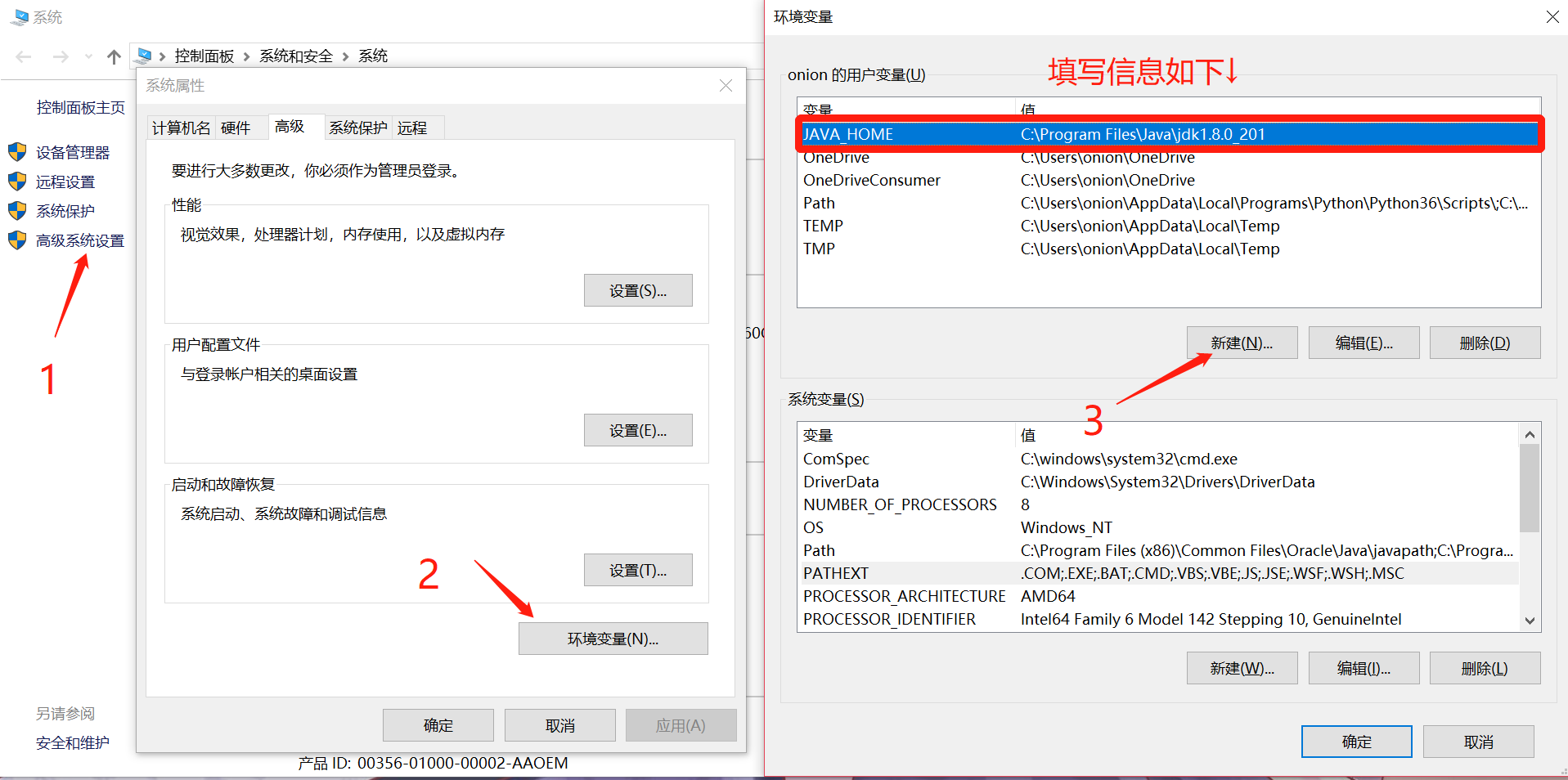
4. 在CMD中测试Path设置是否成功
测试JAVA JDK是否安装完成,打开命令提示符窗口(按下Win+R,输入cmd),输入javac,若有返回信息即为安装成功。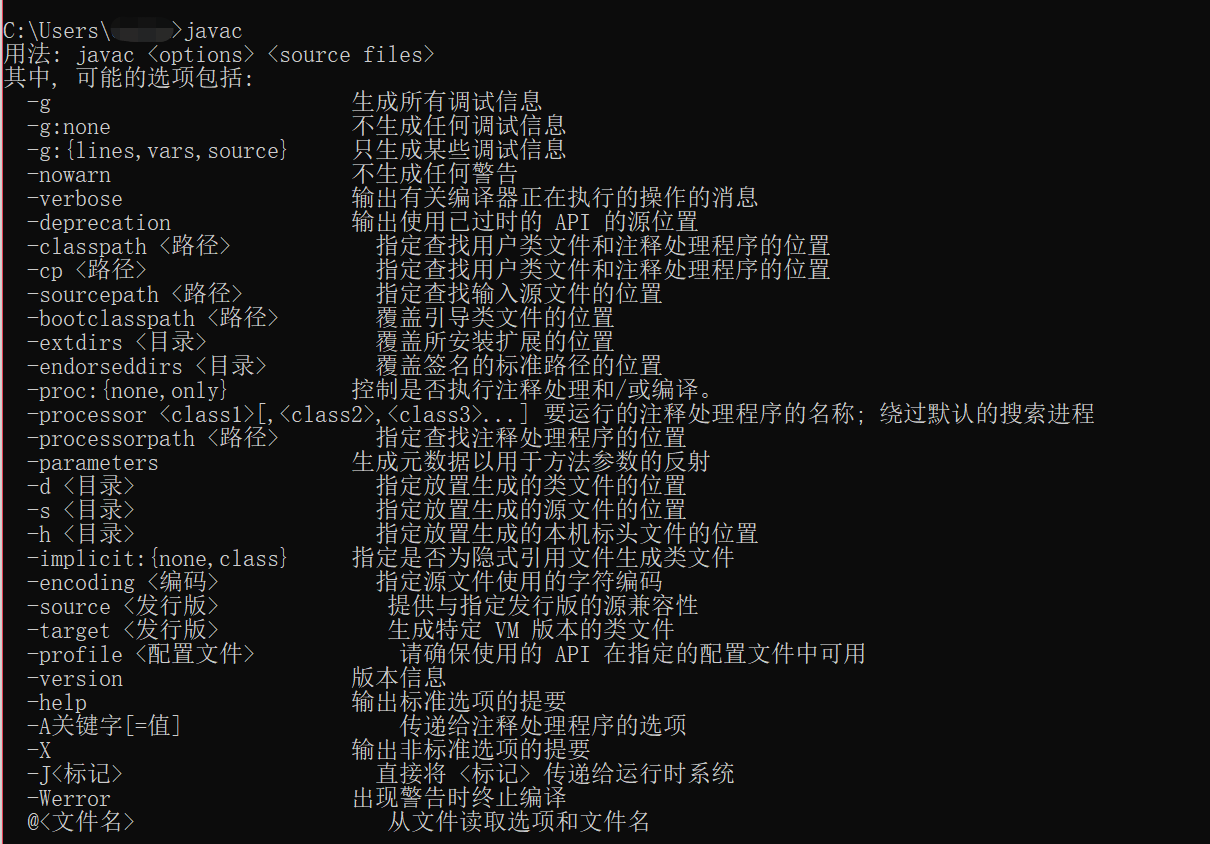
5. 安装完毕
安装完成之后打开Eclipse JAVA设置Workspace即可正常使用,如何创建一个项目建议你看书。